رزرو قرار ملاقات وردپرس آسان MotoPress
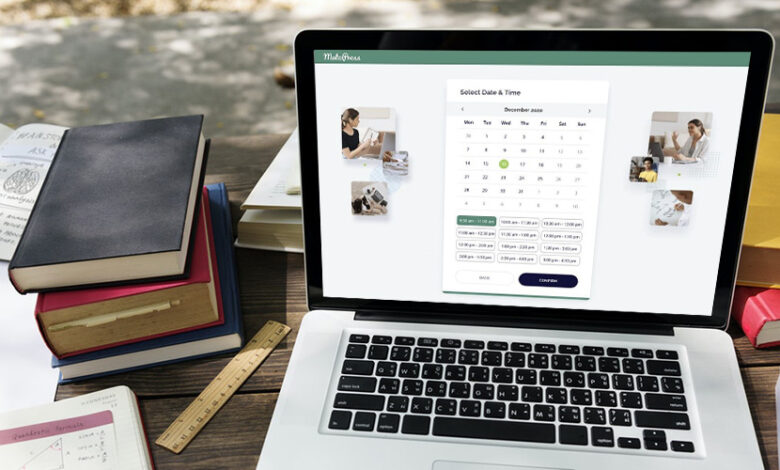
رزرو قرار ملاقات وردپرس آسان MotoPress
اگر کسبوکار مبتنی بر خدمات را اداره میکنید، موافقت میکنید که رزرو قرار ملاقات میتواند یک کابوس باشد. قطعات متحرک زیادی وجود دارد که به راحتی می توان قرارهای مهم را از دست داد. این، به علاوه شما در حال حاضر جنبههای دیگری از کسبوکارتان را اجرا میکنید، که فقط به بشقاب شما اضافه میکند.
در کنار برخی کارهای اداری دیگر، رزرو قرارها یک کار تکراری است که وقت شما را کم می کند. میدونی؛ مشتری یک بازه زمانی رزرو می کند، شما قرار ملاقات را تأیید می کنید، مشتری ظاهر می شود و معامله انجام می شود.
اما میتوانید با یک سیستم رزرو خودکار که به شما کمک میکند قرار ملاقاتها را رزرو کنید و همه چیز را بهصورت آنلاین مدیریت کنید، در زمان و هزینه (برای شما و مشتریتان) بسیار صرفهجویی کنید.
و اگر به دنبال چنین سیستمی برای وب سایت وردپرس خود هستید، خوشحالم که شما را به راهنمایی کنم. افزونه MotoPress رزرو قرار ملاقات وردپرس. این افزونه نمونه قرار ملاقات وردپرس موضوع بررسی امروز است.
چرا؟
زیرا – همانطور که خواهید دید – یکی از قدرتمندترین و در عین حال ساده ترین راه حل های رزرو وردپرس در سراسر جهان است. این یک سیستم رزرو شگفت انگیز برای مشاغل مبتنی بر قرار ملاقات در تمام صنایع است. اگر می خواهید رزروها را در وب سایت وردپرس خود ساده کنید، MotoPress فقط آنچه را که نیاز دارید به شما ارائه می دهد.
در چند بخش، در مورد پلاگین رزرو قرار ملاقات وردپرس MotoPress و ویژگی هایی که آن را محبوب بسیاری از افراد می کند بیشتر آشنا خواهیم شد. بعلاوه، و این قسمت سرگرم کننده است، ما طبق معمول همه چیز را آزمایش خواهیم کرد.
افزونه رزرو قرار ملاقات وردپرس MotoPress چیست؟
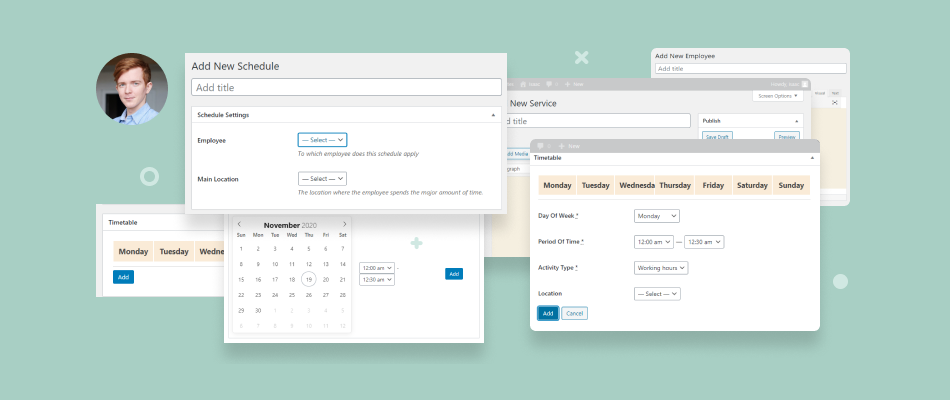
خوشحالم که پرسیدی. اگر مقدمه اشاره ای نداشت، افزونه MotoPress WordPress Appointment Booking دقیقاً همین است – یک افزونه قرار ملاقات و رزرو برای WordPress.org. این افزونه پذیرش رزرو و قرار ملاقات در وب سایت خود را برای شما بسیار آسان می کند.
علاوه بر این، به شما امکان می دهد قرارهای ملاقات خود را ردیابی کنید و آنها را به راحتی از یک داشبورد ساده مدیریت کنید. به همین دلیل، این افزونه برای طیف گستردهای از مشاغل مانند سالنهای زیبایی، مربیان، کلاسهای آنلاین، باشگاههای ورزشی، وکلا و موارد دیگر عالی است.
علاوه بر این، استفاده از آن بسیار آسان است و برای کاربران مبتدی و با تجربه بسیار عالی است. صادقانه بگویم، برای استفاده از افزونه به دانش فنی قبلی نیاز ندارید. این نسبتاً جدید در بازار است اما پتانسیل زیادی دارد درست مانند رزرو هتل MotoPress< /a>.
با این حال،
رزرو هتل MotoPress برای اتاق هتل طراحی شده است. به ویژه در خانه های اجاره ای کوتاه مدت محبوب است. از سوی دیگر، افزونه رزرو قرار ملاقات وردپرس MotoPress به عنوان یک سیستم رزرو قدرتمند برای انواع مشاغل مبتنی بر خدمات طراحی شده است. دقیقاً همان چیزی است که ما می خواستیم بشنویم، درست است؟
پس، چه کسی آن را ساخته؟
افزونه رزرو قرار ملاقات وردپرس MotoPress توسط شرکت مشهور وردپرس MotoPress که از سال 2013 فعالیت خود را آغاز کرده است برای شما آورده شده است. به این ترتیب، شما می دانید که در دستان امن افرادی هستید که برخی از بهترین ها را رایگان می سازند. مضامین و افزونه های وردپرس/premium. همچنین، به جامعه ای متشکل از 130 هزار کاربر خوشحال ملحق خواهید شد.
افزونه امروزی به شما کمک می کند تا قرار ملاقات ها را خودکار کنید. اکنون، مشتریان شما مجبور نیستند برای رزرو وقت، به طور فیزیکی از کسب و کار شما بازدید کنند. هک، آنها حتی نیازی به تماس یا منتظر ایمیلی از شما ندارند. با وجود چنین سیستمی، می توانید فروش و شهرت برند را به طور موثر افزایش دهید.
این افزونه رزرو وردپرس سازگار با موبایل و پاسخگو است. این بدان معناست که مشتریان شما میتوانند بدون توجه به دستگاهی که استفاده میکنند، به سرعت قرار ملاقات را رزرو و تأیید کنند. در پایان روز، مشتری شما خوشحال است و کسب و کار بیشتری کسب می کنید.
گفته شد، اجازه دهید به بخش بعدی برویم و درباره ویژگیهای مورد انتظار بیشتر بیاموزیم.
ویژگی های افزونه رزرو قرار ملاقات وردپرس MotoPress
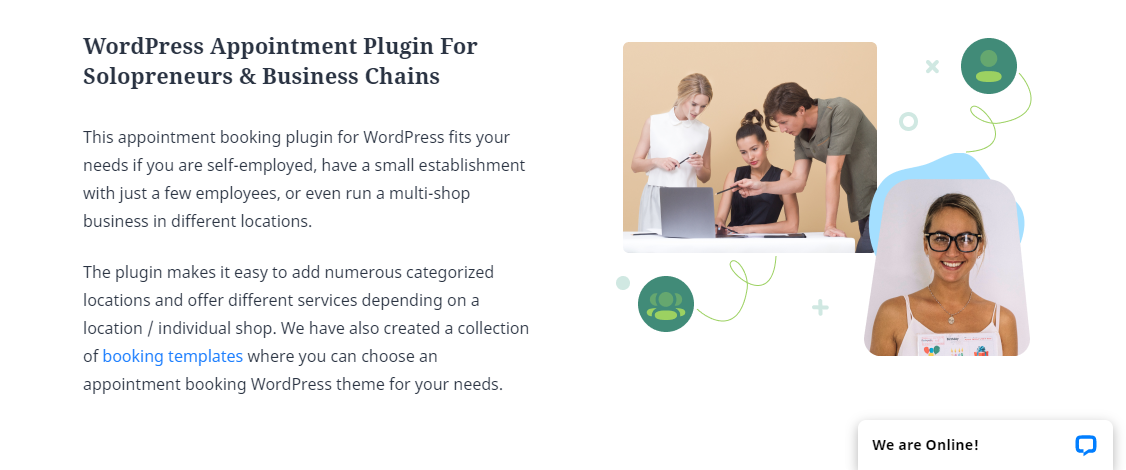
من همیشه می گویم که یک افزونه به اندازه ویژگی هایی که ارائه می دهد خوب است، اما این تمام ماجرا نیست. من معتقدم که یک پلاگین فقط زمانی عالی است که عملکرد مورد نیاز شما را بدون درهم ریختگی ارائه دهد. این دقیقاً همان کاری است که افزونه قرار و رزرو MotoPress انجام می دهد.
همه ویژگیها و گزینههای بسیار خوبی را که برای پذیرش رزرو در سایت خود نیاز دارید، به شما ارائه میکند، اما در یک رابط کاربری تمیز که مانعی برای شما ایجاد نمیکند. همچنین، این یک افزونه سبک وزن است که سرور شما را با نفخ کد شکنجه نمی کند. این بدان معناست که افزونه در بخش ویژگیها و عملکرد ناامید نمیشود.
ویژگی های کلیدی
در اینجا لیست سریعی از ویژگیهای قابل انتظار وجود دارد:
- راه اندازی و استفاده آسان من عملاً در کمتر از 10 دقیقه راه اندازی شدم
- اضافه کردن مکان های نامحدود، که این افزونه را برای افراد انفرادی و مشاغل چند فروشگاهی در مکان های مختلف عالی می کند
- قابلیت افزودن سرویسهای نامحدود با متغیرهای متعدد، بهعنوان مثال، ایجاد سرویسهای یکباره یا تکراری. این باعث می شود افزونه کاملاً انعطاف پذیر باشد.
- افزودن و مدیریت کارمندان نامحدود با تقویم کارکنان سفارشی، خدمات، قیمتها و موارد دیگر
- برنامههای انعطافپذیری را به کارمندان خود ارائه دهید که در تعطیلات و تعطیلات کار میکنند، به این معنی که میتوانید برنامههای کارمندان خود را آنطور که میخواهید تغییر دهید
- جادوگر رزرو گام به گام برای مشتریان شما. هنگامی که مشتریان به صفحه رزرو شما میرسند، با یک تجربه رزرو بینظیر مواجه میشوند که نرخ تبدیل را افزایش میدهد و باعث رزرو فوری میشود.
- رابط مدیریت تمیز که به شما امکان می دهد قرارهای ملاقات را از یک نقطه مرکزی مدیریت کنید. در صورت تمایل می توانید بسیاری از اطلاعات را به صورت دستی مشاهده و ویرایش کنید.
- چند ارز
- دسترسی به تم های قرار ملاقات وردپرس
- دسته ها و برچسب های خدمات به طوری که مشتریان بتوانند به راحتی خدمات خاصی را در سایت شما پیدا کنند
- تولید کننده کد کوتاه که به شما امکان می دهد فرم های رزرو و سایر جزئیات را در هر کجا که نیاز دارید اضافه کنید
- به روز رسانی های منظم
- اگر طرح عضویت را خریداری کنید، بیش از 2000 دلار صرفه جویی می کنید و بیش از 40 تم و افزونه وردپرس دریافت می کنید 🙂
با در نظر گرفتن این تصویر، هزینه پلاگین قرار ملاقات وردپرس MotoPress چقدر است؟ بیایید ببینیم.
قیمت افزونه رزرو قرار ملاقات وردپرس MotoPress
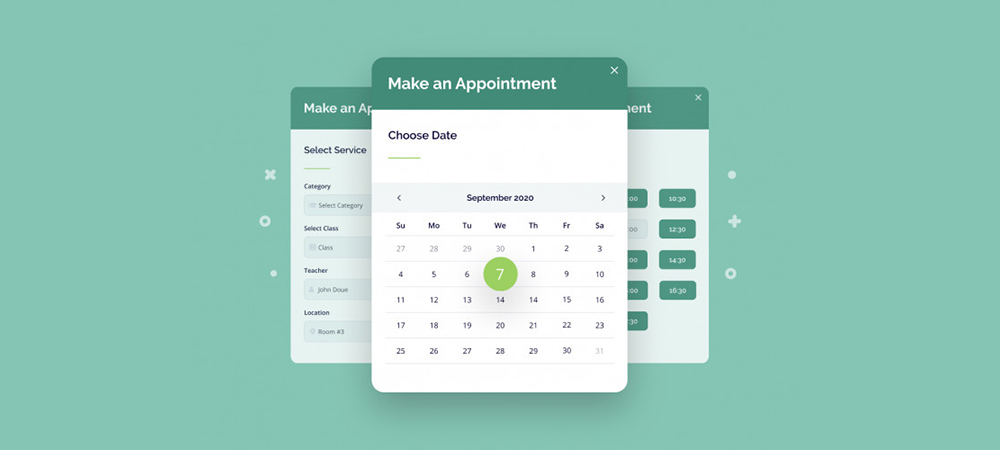
در زمان نگارش، قیمت این افزونه 49 دلار است. که با توجه به زمان و هزینه ای که افزونه در دراز مدت باعث صرفه جویی شما می شود، هزینه یک بار مصرف تقریباً هیچ است. این مجوز برای یک وب سایت واحد است که برای افراد انفرادی مانند معلمان، دندانپزشکان و غیره ایده آل است.
اگر میخواهید از این افزونه در وبسایتهای نامحدود استفاده کنید، باید مجوز توسعهیافته را خریداری کنید که هزینه آن فقط ۱۹۹ دلار است. این مجوز برای آژانس های خلاق و توسعه دهندگان وب با وب سایت های مبتنی بر خدمات بسیار ایده آل است.
خوشحال می شوید که بدانید آنها طرح عضویت را نیز ارائه می دهند. بسته به نیازتان می توانید سالانه یا یک بار پرداخت کنید.
چرا باید زحمت بکشی؟ این بسیار عالی است زیرا شما بیش از 4000 دلار محصولات، افزونهها، مجوزهای نامحدود، پشتیبانی اولویتدار و دسترسی به محصولات آینده دریافت میکنید. هزینه طرح عضویت 699 دلار یکبار یا 249 دلار صورتحساب سالانه است.
طبق معمول، طرحی را که برای مدل کسب و کار شما مناسب است، بهار کنید.
در حالی که جزئیات در راه نیست، وقت آن است که قسمت سرگرم کننده را انجام دهیم. اجازه دهید افزونه رزرو وردپرس MotoPress را نصب کرده و سوار شوید.
نحوه نصب پلاگین رزرو قرار ملاقات وردپرس MotoPress
افزونه رزرو قرار ملاقات وردپرس MotoPress در مخزن رسمی وردپرس موجود نیست. دلیل آن این است که این یک افزونه رزرو ممتاز است که فقط در وب سایت MotoPress موجود است (اگرچه MotoPress همچنین بسیاری رایگان محبوب ایجاد کرده است. تم ها و افزونه های وردپرس برای مخزن نیز).
تنها کاری که باید انجام دهید این است که به وبسایت رسمی MotoPress بروید، افزونه را خریداری و دانلود کنید. پس از آن، وارد داشبورد مدیریت وردپرس خود شوید و به Plugins > Add New بروید:
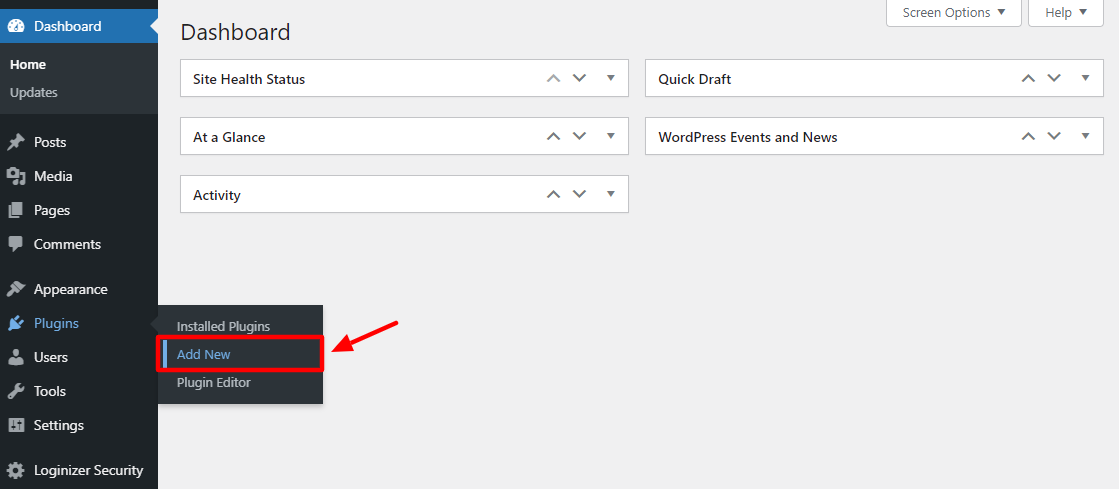
بعد، روی دکمه افزونه آپلود کلیک کنید، فایل افزونه .zip را از دستگاه خود انتخاب کنید و روی اکنون نصب را کلیک کنید، همانطور که در زیر نشان داده شده است.
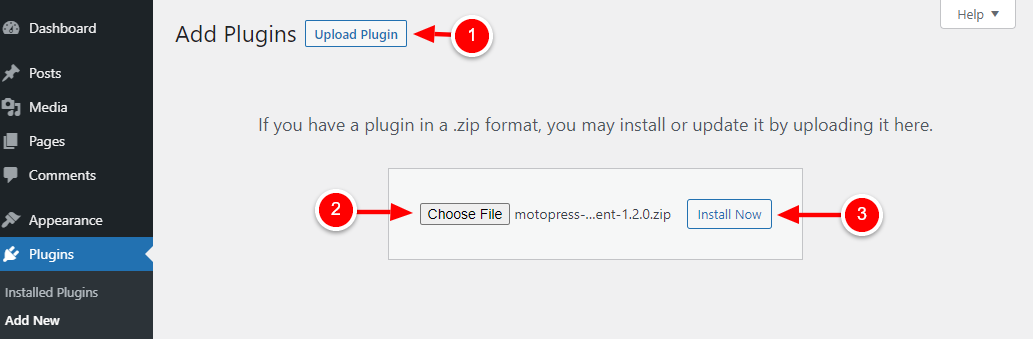
پس از آن، افزونه را فعال کنید تا کارها را به حرکت درآورید.
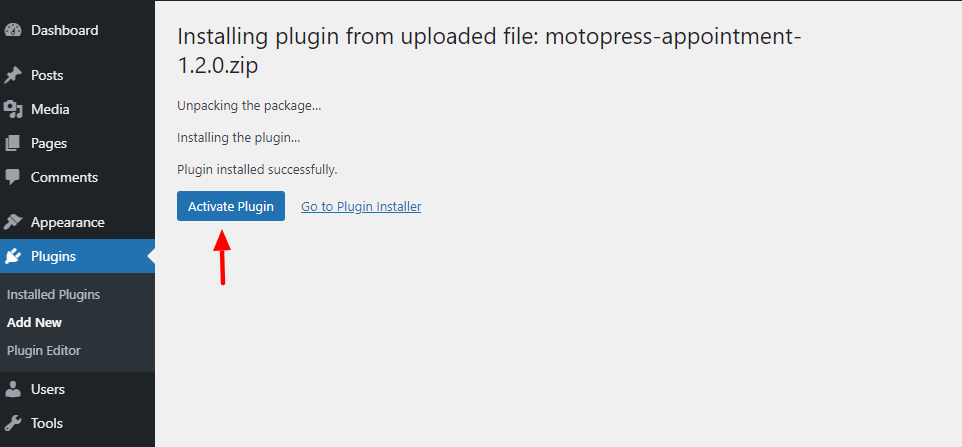
میدانم، در اسکرینگرافیها کارم را آسانتر میکنم، اما این پست برای مبتدیان کاملاً مبتدی وردپرس که ممکن است در حال عبور هستند مناسب باشد. 🙂 شوخی کردم، اجازه دهید ادامه دهیم.
بعد از فعال کردن افزونه، سر و صدای زیادی وجود ندارد، فقط یک آیتم جدید منوی وردپرس را مشاهده خواهید کرد: قرارها. و فقط برای اینکه بدانید، افزونه رزرو MotoPress پیامهای ناراحت کننده را در بالای داشبورد مدیریت وردپرس شما قرار نمیدهد.
در این مرحله، افزونه آماده است. اکنون، ما فقط باید چند مورد را پیکربندی کنیم تا در نهایت بتوانیم حباب را باز کنیم.
نحوه پیکربندی پلاگین رزرو قرار ملاقات MotoPress
قبل از اینکه بتوانیم رزروها و قرارهای ملاقات در سایت شما را بپذیریم، اجازه دهید چند مورد اساسی را تنظیم کنیم. می دانید، چیزهایی مانند خدمات، مکان ها، کارمندان، برنامه ها و مواردی از این قبیل. به من اعتماد کنید، خسته کننده نیست. خوش می گذرد. ما با تنظیمات کلی شروع می کنیم.
تنظیمات عمومی
به قرارها > تنظیمات بروید، همانطور که در زیر برجسته میکنیم.
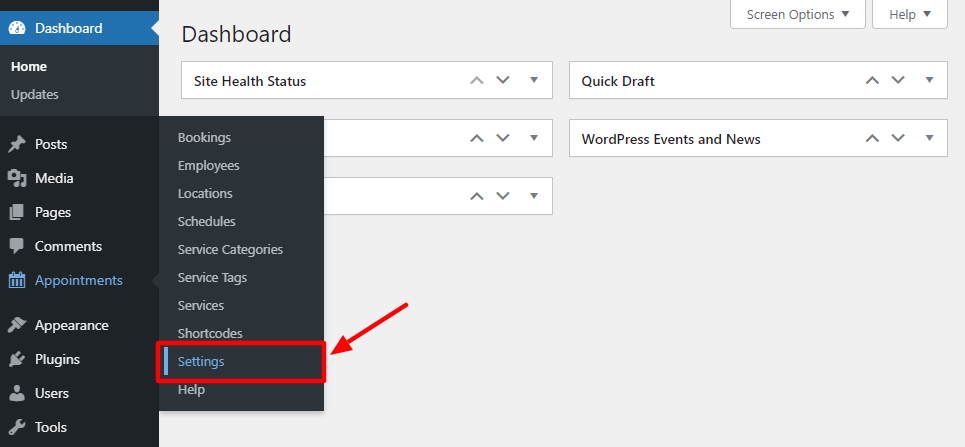
در صفحه حاصل، چیزهای زیادی برای دیدن وجود ندارد، جز چند تنظیمات جالب:
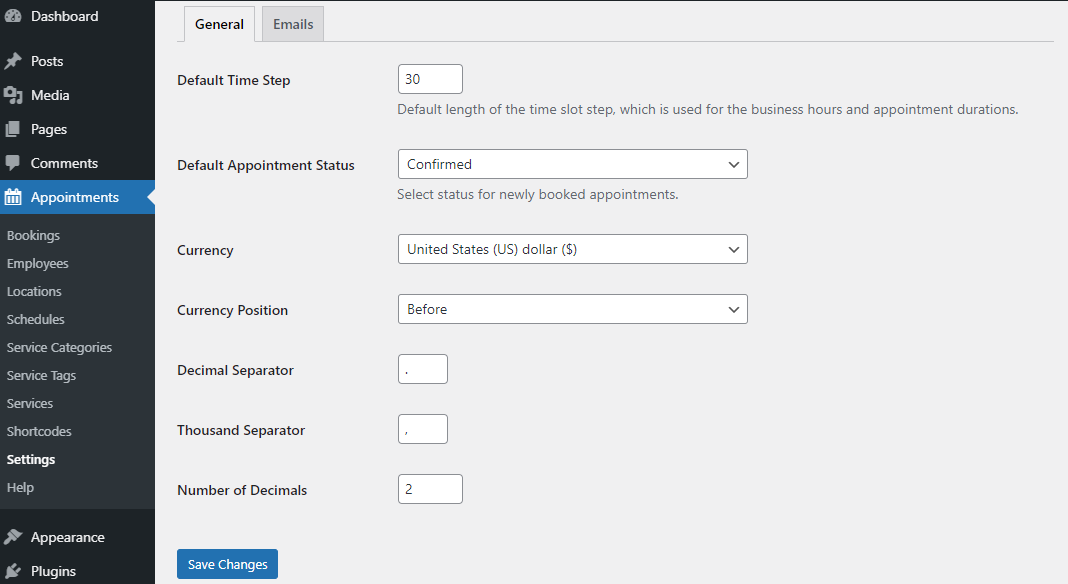
در صفحه بالا، میتوانید چند کار را انجام دهید. در ابتدا، می توانید واحد پول خود و نحوه نمایش آن به مشتریان را تغییر دهید. خیلی ساده است، درست است؟
ثانیاً، می توانید وضعیت قرار ملاقات پیش فرض را تعریف کنید. در اینجا، میتوانید گزینه را روی تأیید شده یا در انتظار تنظیم کنید (در صورتی که میخواهید قرار ملاقاتها را به صورت دستی تأیید کنید مفید است).
ثالثاً، می توانید مرحله زمانی پیش فرض را تنظیم کنید. اصلاً به چه معناست؟ به نقل از توسعه دهندگان، “… مرحله زمانی پیش فرض، نان و کره پلاگین MotoPress WordPress Appointment Booking است.” این گزینه به شما کمک می کند مدت زمان قرار را در آینده تنظیم کنید.
به یاد داشته باشید که پس از اتمام روی دکمه ذخیره تغییرات کلیک کنید.
تنظیمات ایمیل
بعد، اجازه دهید تنظیمات ایمیل را مرور کنیم. روی برگه ایمیل در کنار عمومی کلیک کنید:
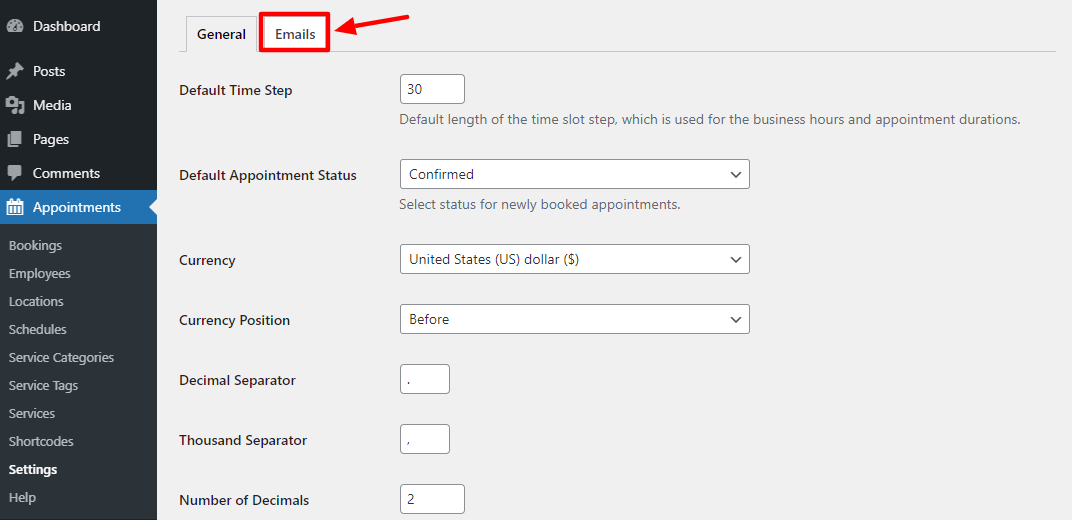
با انجام این کار به صفحه خاصی هدایت میشوید که در آن میتوانید اعلانهای ایمیلی را که افزونه برای سرپرست، کارمندان و مشتریان ارسال میکند، سفارشی کنید.
اینطور به نظر می رسد:
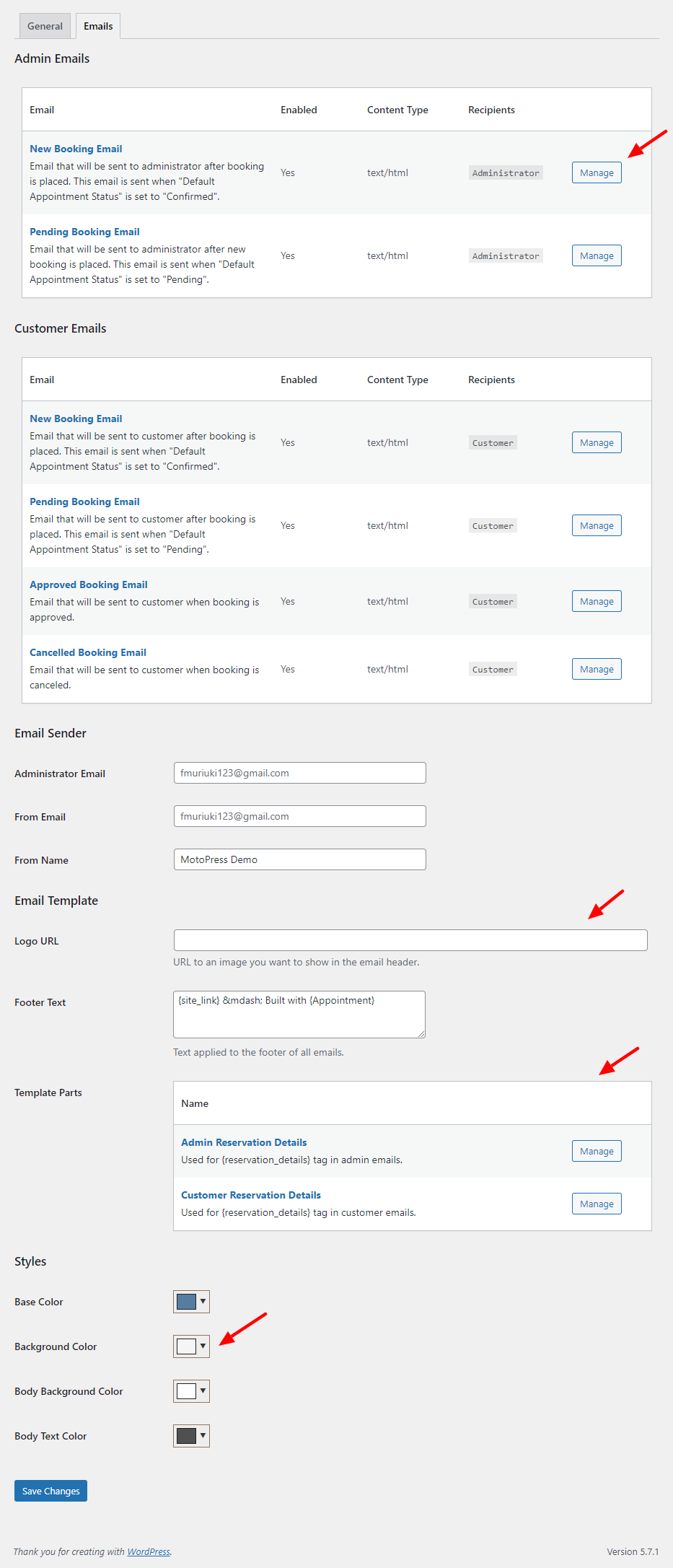
بسیار زیاد به نظر می رسد، درست است؟ نه، یک ذره عرق نکن سفارشی کردن قالب های ایمیل شما فوق العاده آسان است. برای ویرایش کافی است روی دکمه مدیریت در الگوی مربوطه کلیک کنید. حتی میتوانید لوگو و رنگبندی ایمیلهایتان را برای مطابقت با برندتان تغییر دهید 🙂
من باید ویرایشگر الگوی ایمیل را آزمایش کنم، بنابراین روی دکمه مدیریت در ایمیل رزرو جدید کلیک کردم، همانطور که در تصویر بالا نشان داده شده است.
این من را به کجا رساند:
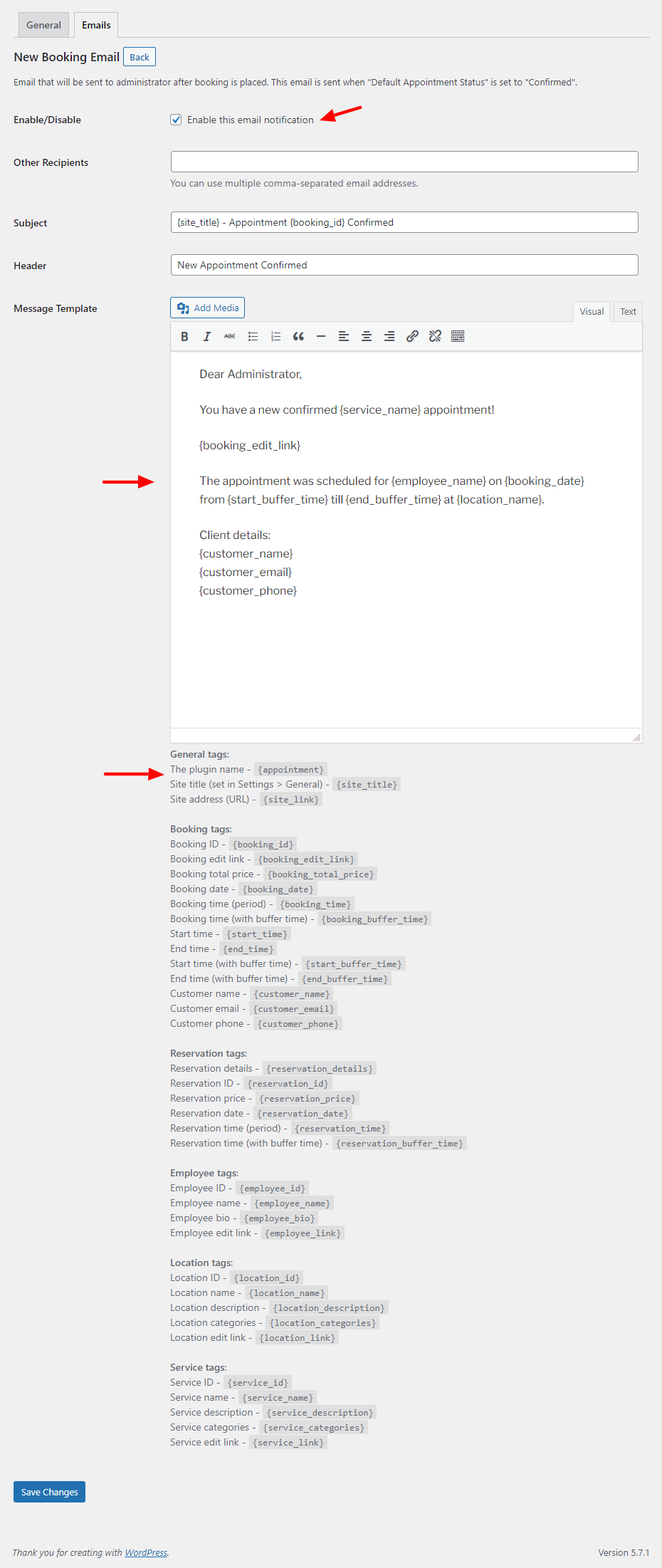
باز هم، پیچیده به نظر می رسد، اما من قسم می خورم که این چیزهای اساسی است که به معنای واقعی کلمه نیازی به کسی ندارید که دست شما را بگیرد. در صفحه بالا، می توانید الگوی ایمیل خود را به طور گسترده سفارشی کنید.
میتوانید از برچسبهای داخلی (پایین صفحه را ببینید) برای پر کردن خودکار ایمیل خود با اطلاعات مربوطه استفاده کنید. علاوه بر این، میتوانید از تگهای HTML برای سفارشیسازی بیشتر الگوی ایمیل استفاده کنید.
هنگامی که الگوی ایمیل خود را سفارشی کردید، مطمئن شوید که فعال است و روی دکمه ذخیره تغییرات کلیک کنید.
به سرعت حرکت میکنید، عملکرد فوقالعادهای دارید.
اکنون اجازه دهید چند کارمند، خدمات، مکانها و آثار را اضافه کنیم. بیایید با کارمندان شروع کنیم.
افزودن کارمندان
به قرارها > کارمندان بروید، همانطور که در زیر نشان داده شده است.
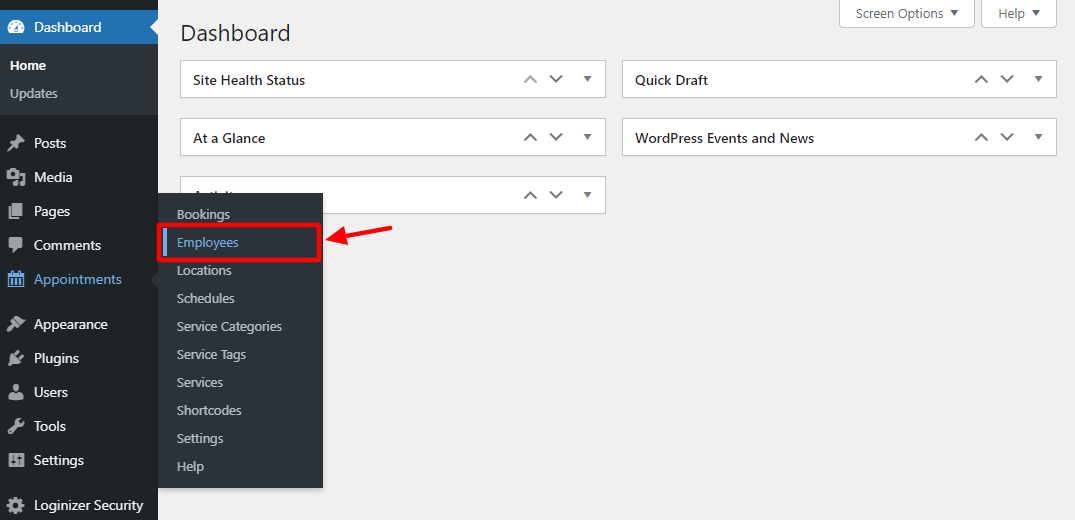
بعدی، روی افزودن جدید کلیک کنید:
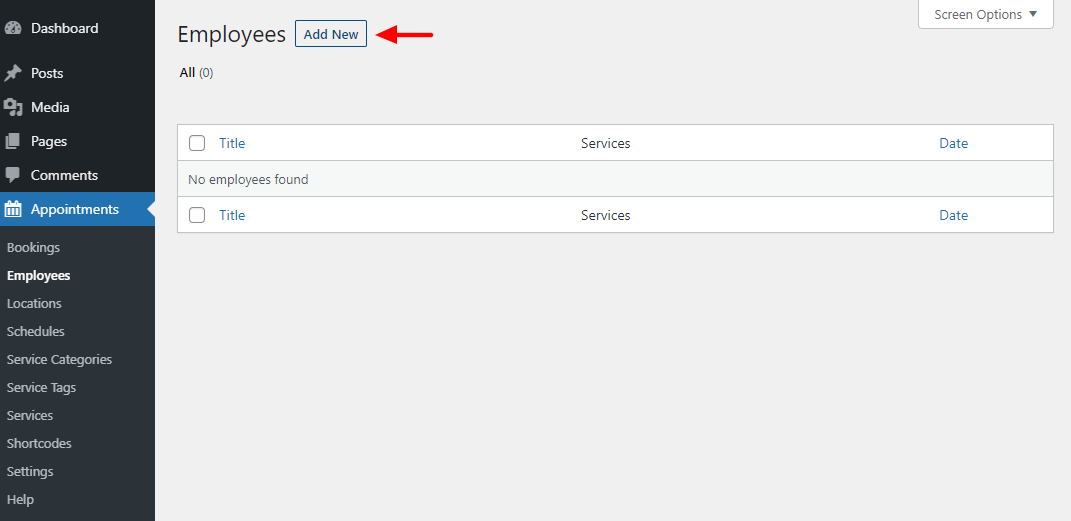
در صفحه بعدی، نام، بیوگرافی، مهارتها، تصویر ویژه و هر چیز دیگری را که نیاز دارید وارد کنید و روی انتشار کلیک کنید.
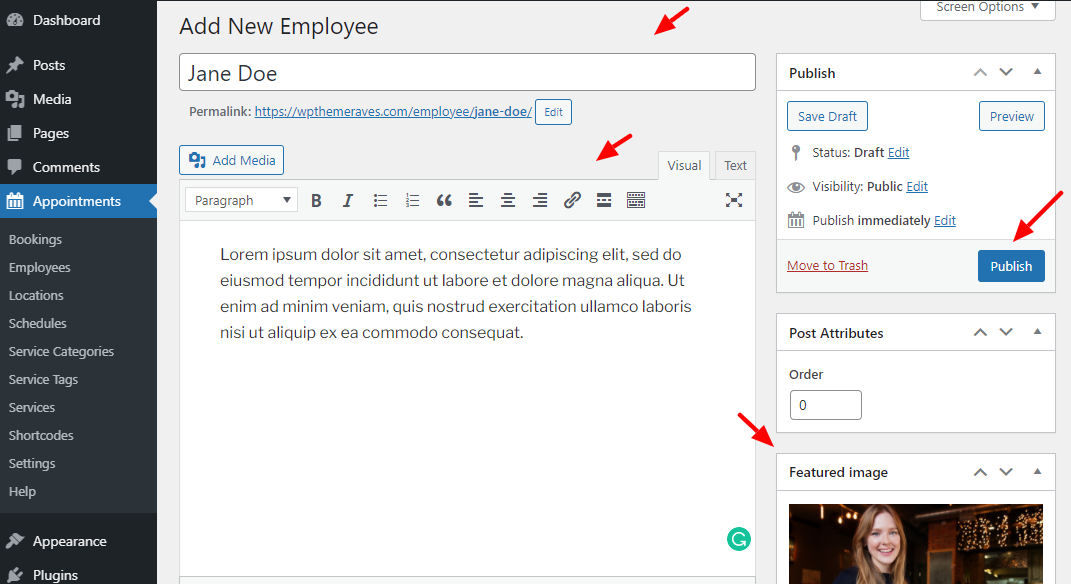
برای افزودن کارمندان بیشتر به پایگاه داده خود، تکرار کنید. من دو کارمند را برای مصورسازی اضافه کردم. به خاطر داشته باشید که هر بار که کارمند جدیدی را اضافه می کنید، یک صفحه به صورت پویا ایجاد می شود.
با این حال، می توانید صفحه کارمند خود را با استفاده از صفحه سازهایی مانند گوتنبرگ یا المنتور و ویجت Stratum MotoPress.
بعد از آن، اجازه دهید مکان یا مکانهایی را اضافه کنیم.
افزودن مکان
وقتی صحبت از این افزونه به میان میآید، مکانها میتوانند هر چیزی از شهرها، مناطق شهر، اتاقها، دفاتر تا ساختمانها و هر چیزی در این بین باشند.
این ویژگی به مشتریان امکان میدهد هنگام رزرو قرار، مکان خود را انتخاب کنند. علاوه بر این، به شما امکان می دهد کارمندان مختلفی را به مکان های مختلف اختصاص دهید.
برای افزودن یک مکان جدید، به سادگی به قرارها > مکانها بروید، همانطور که در زیر نشان داده شده است:
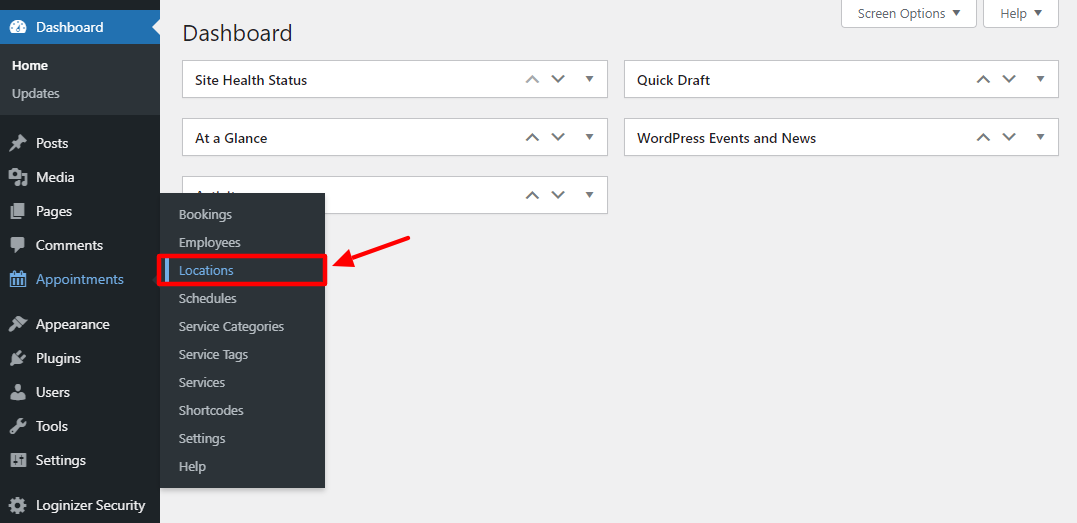
در صفحه زیر، همانطور که در زیر برجسته میکنیم، روی افزودن جدید کلیک کنید.
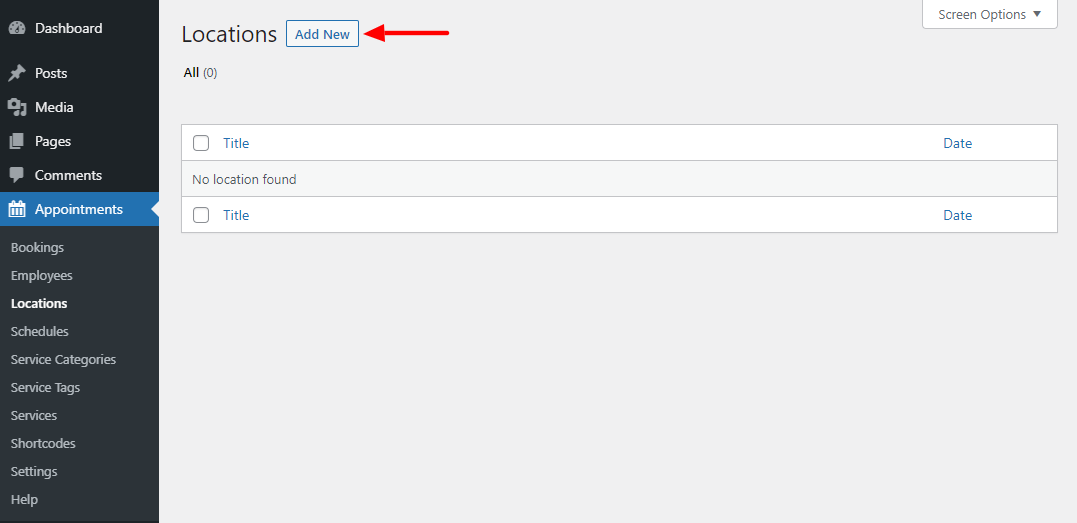
در مرحله بعد، عنوان موقعیت مکانی، توضیحات، تصویر برجسته (ترجیحاً تصویری از نمای کسب و کارتان) را اضافه کنید و روی انتشار کلیک کنید:
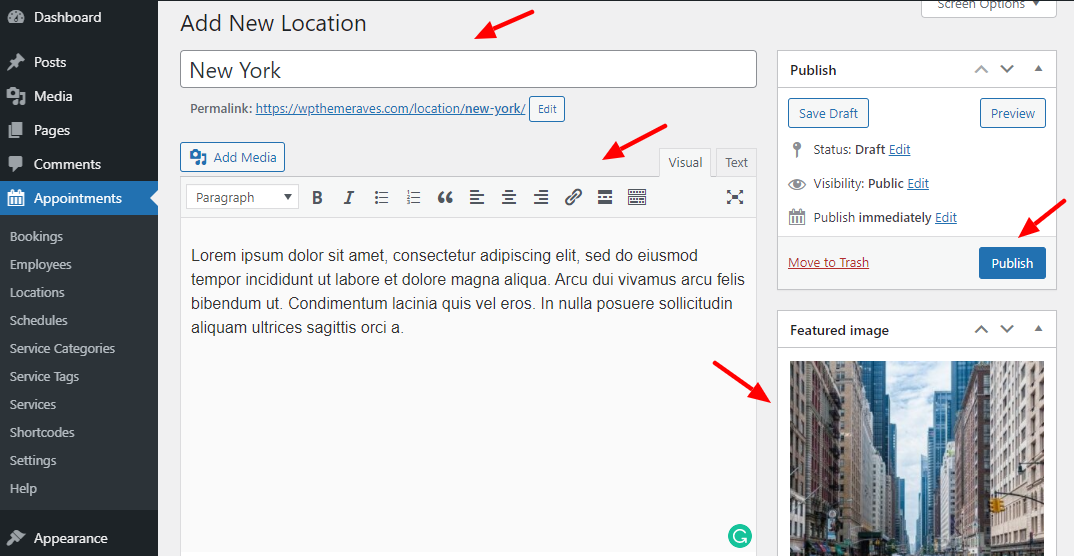
برای افزودن مکانهای بیشتر، فرآیند را تکرار کنید. اتاق ها، ادارات، ساختمان ها، میزهای هتل و غیره. یک مکان می تواند هر جایی باشد که با مشتری خود ملاقات می کنید. دوباره برای مصورسازی دو مکان ایجاد کردم. بنابراین، اکنون با لس آنجلس و نیویورک کار می کنیم.
نکته حرفهای: میتوانید دستههای مکان را برای گروهبندی مکانها، مناطق شهر، اتاقها، ساختمانها، دفاتر و غیره تنظیم کنید.
اکنون، اجازه دهید برای دو کارمند خود چند برنامه تنظیم کنیم.
افزودن برنامه زمانبندی کارمندان
اکنون که کارمندان و مکانهایی در پایگاه داده خود داریم، اجازه دهید زمانبندی ایجاد کنیم. به قرارها > زمانبندیها بروید:
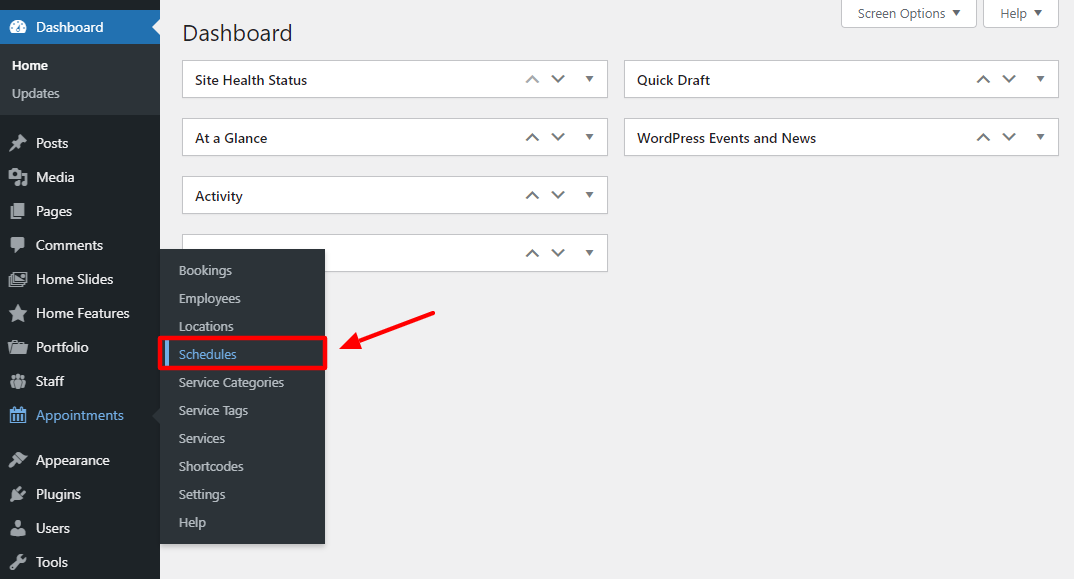
بعد، روی افزودن جدید کلیک کنید تا یک جدول زمانی دقیق برای هر یک از کارمندان خود ایجاد کنید:
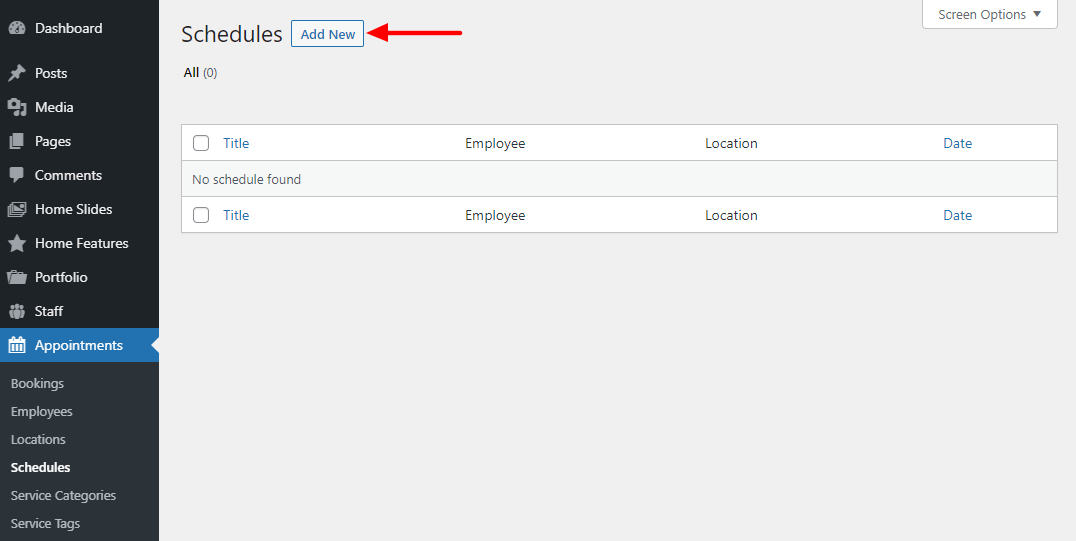
در صفحه بعد، می توانید برنامه کارمند خود را به طور گسترده ویرایش کنید:
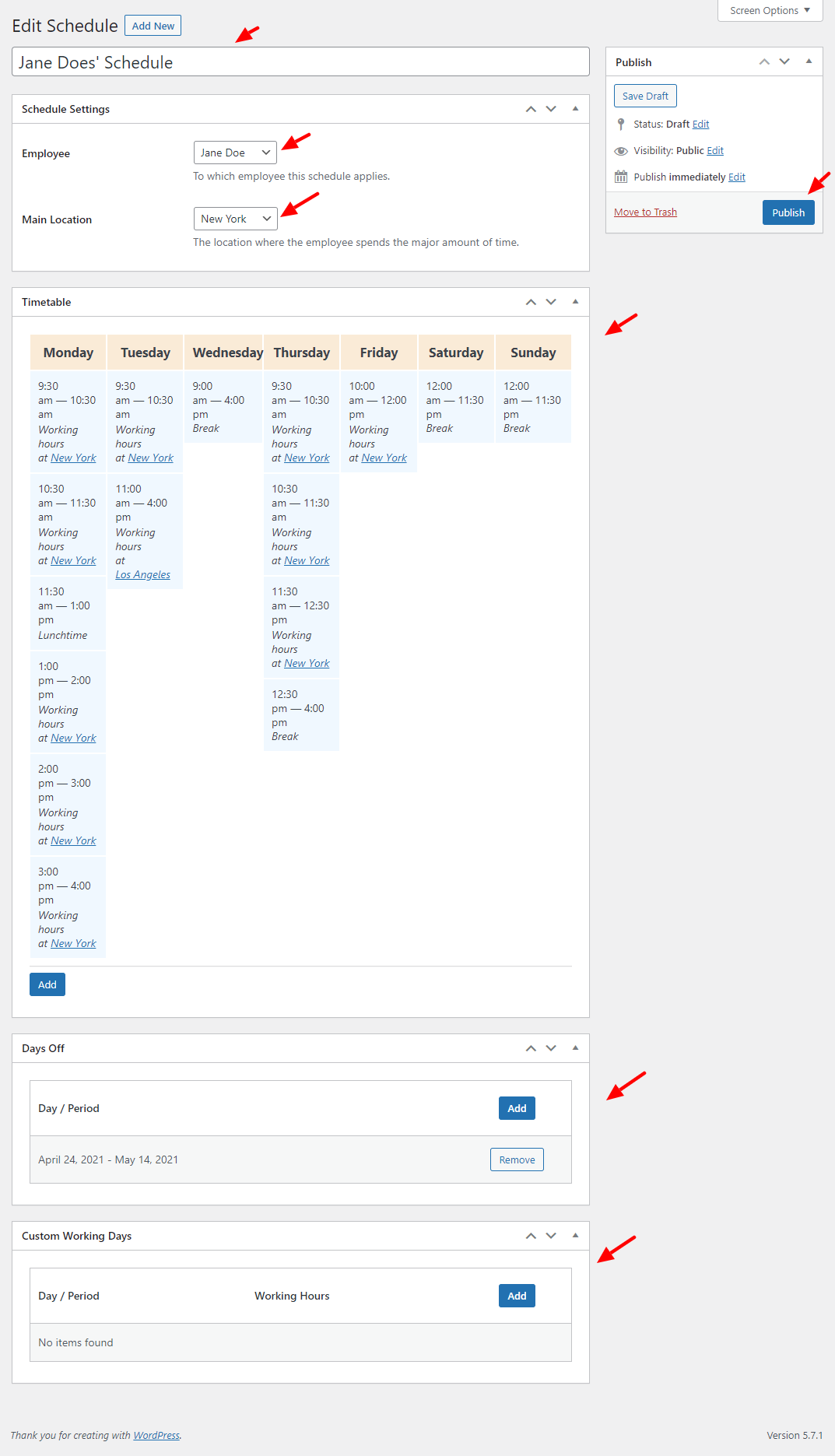
می توانید یک کارمند را به یک برنامه و مکان اختصاص دهید. می توانید به راحتی استراحت، زمان ناهار و ساعات کاری آنها را تعریف کنید.
به کنار: به خاطر دارید که گام زمانی ما گفتیم “نان و کره” پلاگین رزرو قرار ملاقات وردپرس MotoPress است؟ خب، گام زمانی من روی 30 دقیقه تنظیم شده است، به همین دلیل اسلات های من در فواصل 30 دقیقه ای هستند. میتوانید از تنظیم مرحله زمانی که در تنظیمات عمومی دیدیم برای تنظیم بازههای زمانی بسته به مدت قرارهایتان استفاده کنید. کافی است به قرارها > تنظیمات بروید و مرحله زمان پیشفرض را تغییر دهید:
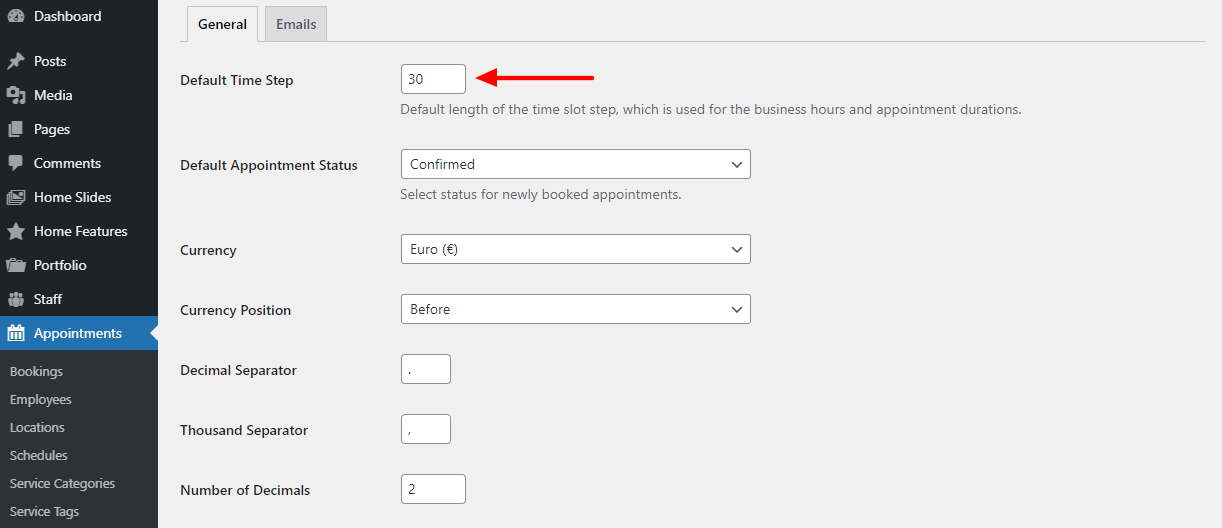
اکنون همه چیز منطقی است، درست است؟
به هر حال، فرآیند بالا را تکرار کنید تا برنامههای بیشتری برای کارمندان مختلف خود اضافه کنید. من برنامه دومی را برای John Doe اضافه کردم، البته برای مصورسازی.
با وجود کارمندان، مکانها و برنامههای زمانی ما، بیایید یک سرویس اضافه کنیم. اجازه دهید ببینم…ممم…کدام خدمات را باید ارائه دهیم؟ اوه بله، سالن ناخن با الهام از آن برنامه تلویزیونی پنجه ها.
افزودن سرویس
افزودن یک سرویس به همان اندازه آسان است. به قرارها > خدمات بروید:
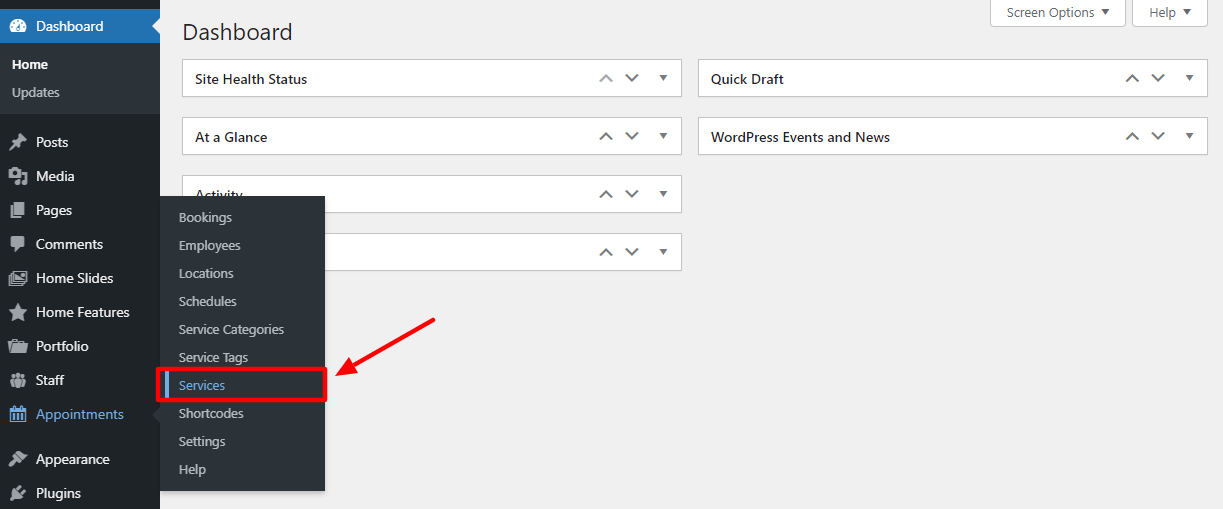
بعد، روی دکمه افزودن جدید کلیک کنید:
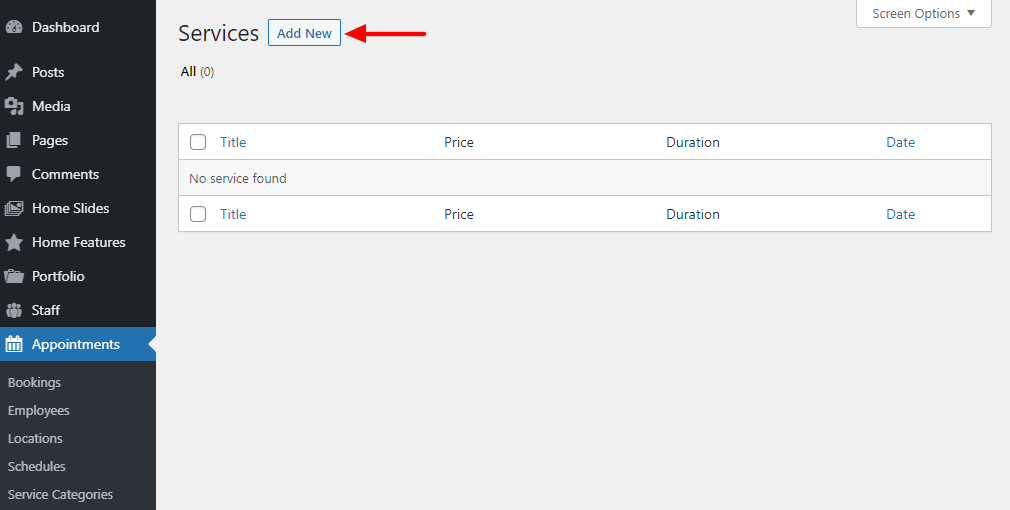
پس از آن، جزئیات خدمات خود را اضافه کنید و روی انتشار ضربه بزنید:
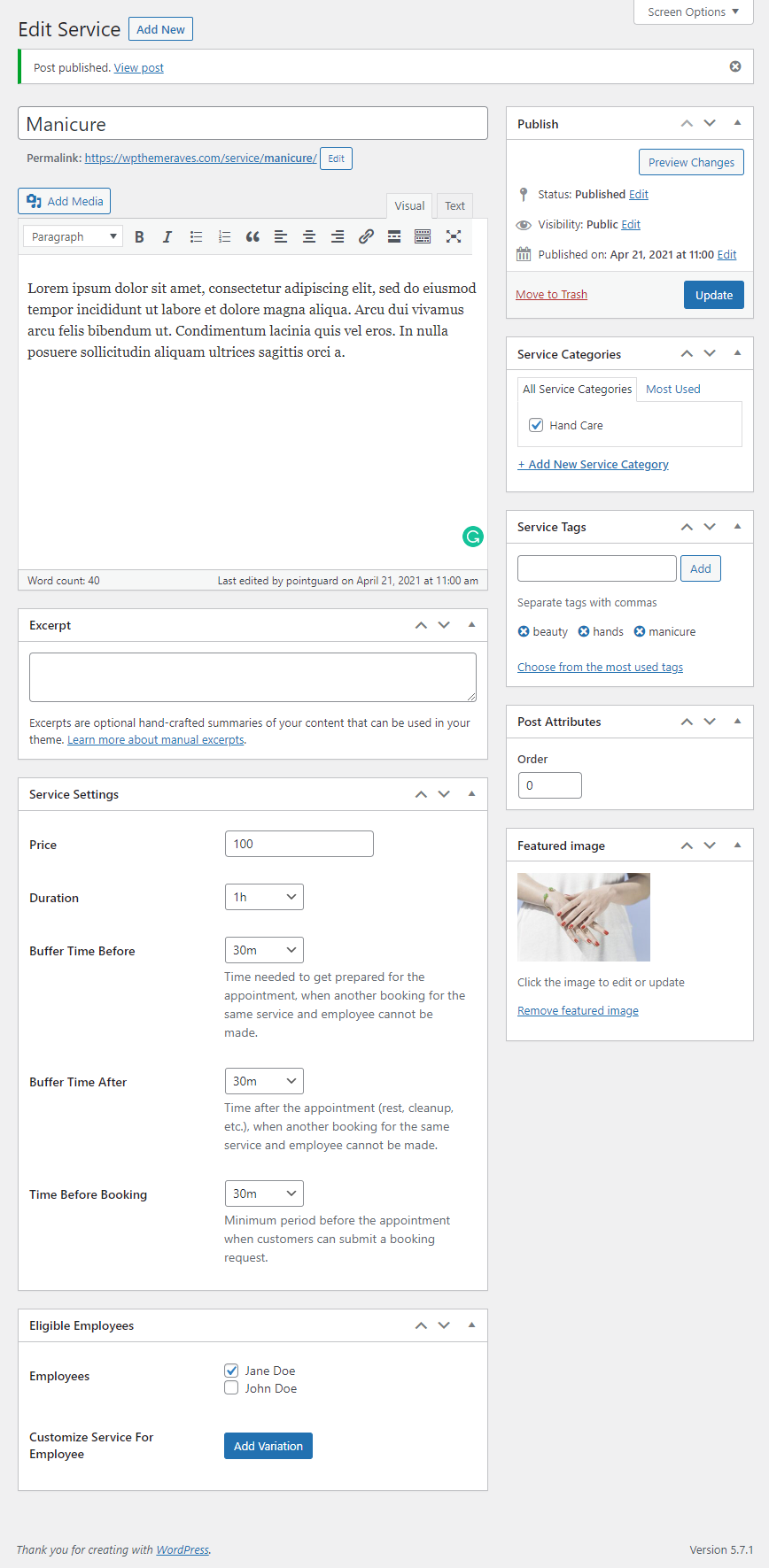
خیلی خوب، کار شما خوب است. واقعیت جالب، من تازه متوجه شدم که چقدر در مورد سالن های ناخن می دانم. بله، تماشای بیش از حد Claws ناسالم سرگرم کننده بود. منو گاز بگیر هه Jk.
در صفحه بالا، میتوانید جزئیات زیادی درباره خدمات خود اضافه کنید و سرویس مذکور را به کارمندان خاصی اختصاص دهید. همه چیز یک نقطه و کلیک است، من انتظار ندارم که شما با مشکلی مواجه شوید.
برای افزودن خدمات بیشتر و سفارشی کردن آنها به دلخواه، این فرآیند را تکرار کنید. از کاوش مستندات دقیق MotoPress برای ترفندهای بیشتر خجالت نکشید 😉
و اگر هیچ ایده ای نداشتید، می توانید خدمات را به دسته ها گروه بندی کنید. همه به این دلیل که اضافه کردن دستهها درست در ویرایشگر سرویس نشان داده شده در تصویر بالا آسان است.
اکنون ما کارمندان، مکانهایی داریم. برنامه ها و خدمات در محل. اکنون، اجازه دهید یک صفحه رزرو را به وب سایت آزمایشی وردپرس خود اضافه کنیم.
چگونه یک جادوگر رزرو را به سایت وردپرس خود اضافه کنیم
یک جادوگر رزرو به مشتریان شما این امکان را می دهد که به راحتی قرار ملاقات را در وب سایت شما رزرو کنند. افزودن جادوگر رزرو قرار ملاقات وردپرس MotoPress به وب سایت شما به آسانی A، B، C است.
برای شروع، باید صفحه ای ایجاد کنید که جادوگر رزرو شما در آن زندگی کند. در مورد ما، صفحهای به نام رزروها ایجاد میکنیم. به صفحات > افزودن جدید بروید:
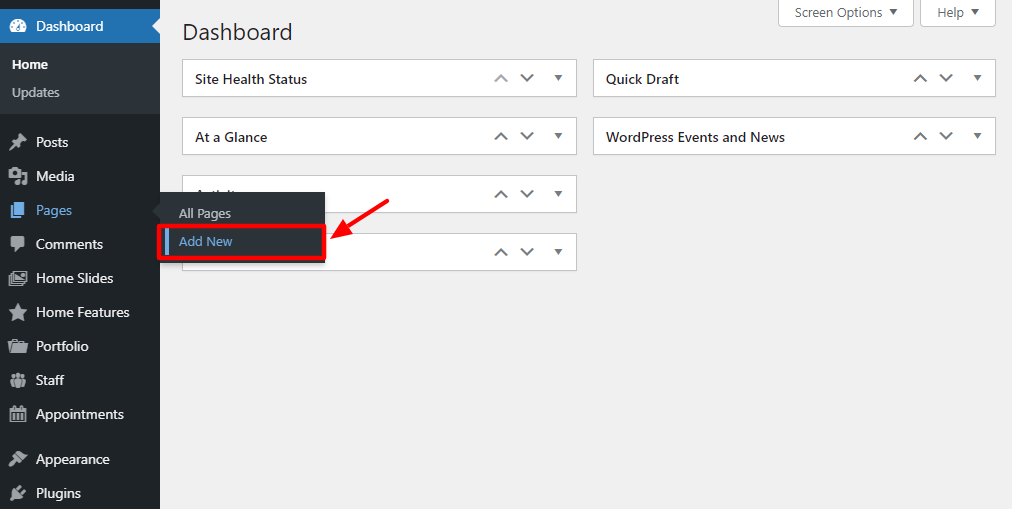
در مرحله بعد، عنوان صفحه را اضافه کنید (مال ما Bookings است)، کد کوتاه [appointment_form]، و صفحه خود را منتشر کنید:
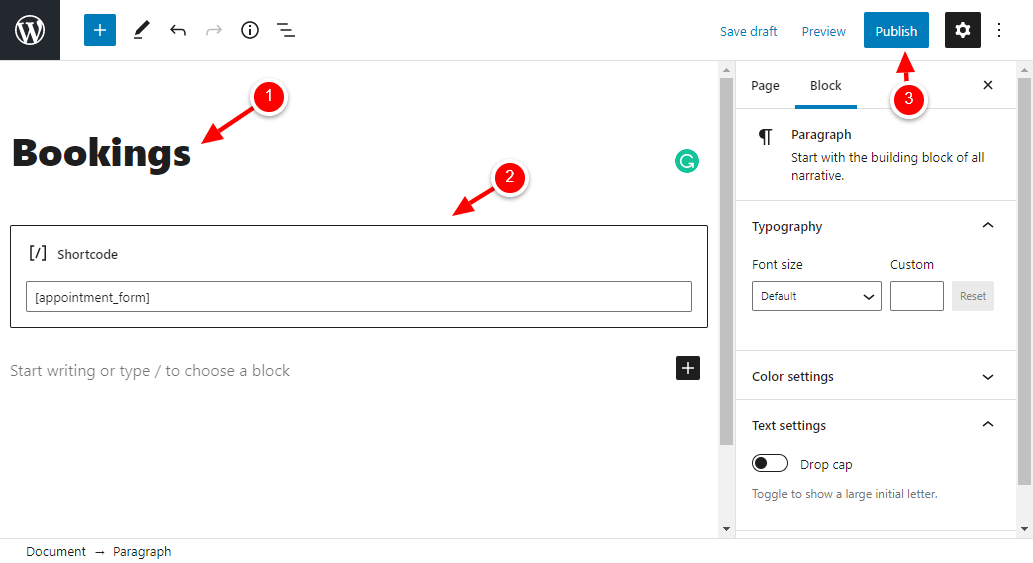
نکته حرفهای: میتوانید از پیشفرضهای تم خود استفاده کنید یا صفحه رزرو خود را به هر شکلی که میخواهید با استفاده از صفحهسازها و سایر ابزارهایی که در اختیار دارید طراحی کنید.
اما برای اینکه به شما نشان دهیم این افزونه کار می کند، صفحه/جادوگر رزروها ما با یک موضوع بسیار ابتدایی وردپرس چگونه به نظر می رسد:
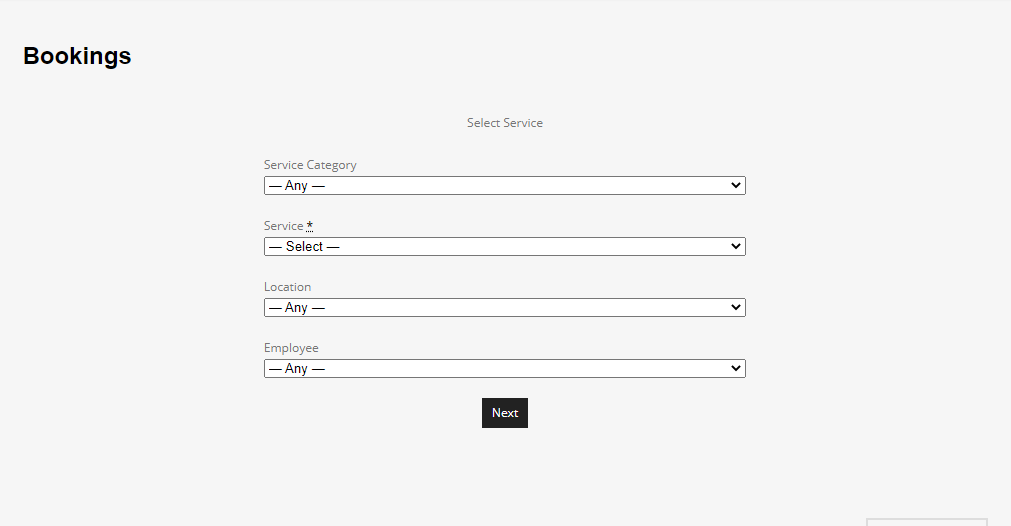
در مرحله بعد، مشتری شما یک سرویس، دسته، مکان و کارمند را انتخاب می کند و روی دکمه بعدی نشان داده شده در بالا کلیک می کند. انجام این کار شما را به صفحه زیر هدایت می کند:
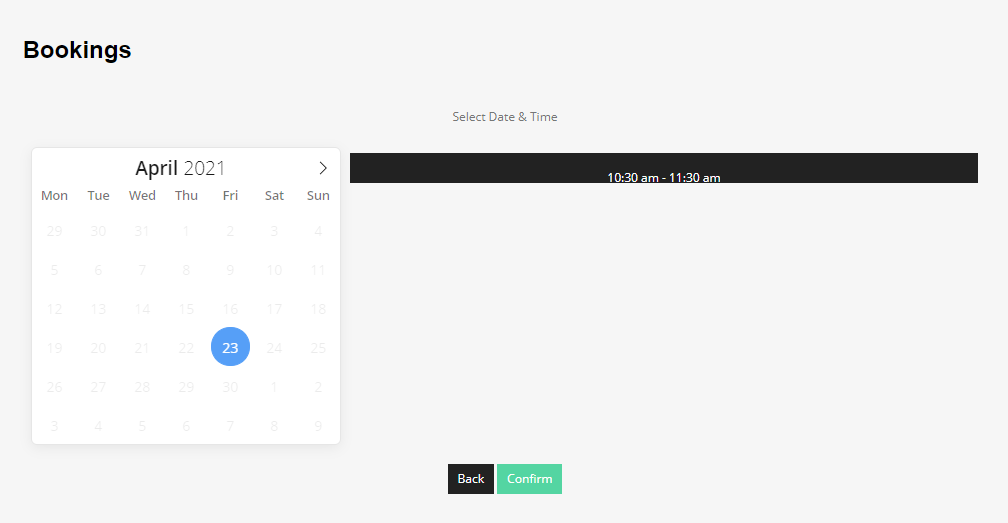
در اینجا، مشتریان می توانند یک روز و زمان در دسترس را انتخاب کنند و روی تأیید کلیک کنند، که آنها را به:
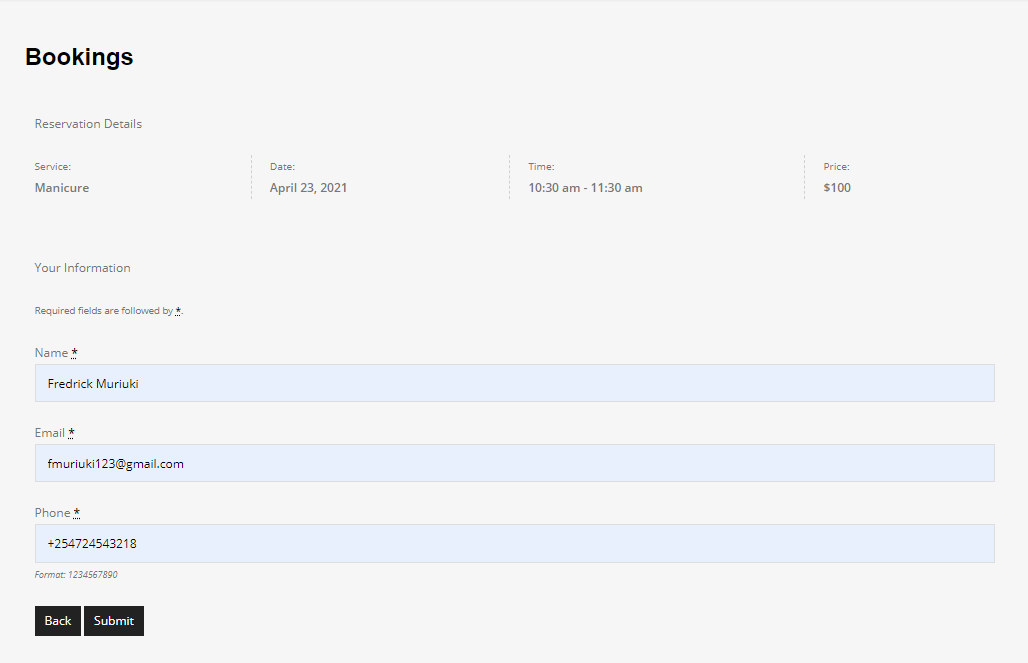
در صفحه بالا، مشتریان می توانند نام، ایمیل و شماره تلفن خود را وارد کنند. وقتی روی دکمه ارسال کلیک می کنند، صفحه آنها را به اینجا هدایت می کند:
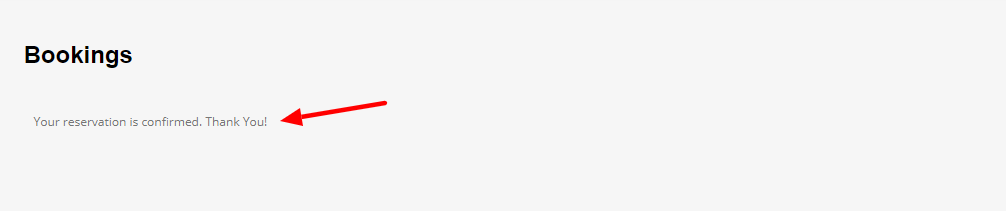
دوباره به خاطر داشته باشید که من از یک موضوع بسیار ابتدایی وردپرس برای اهداف آزمایشی استفاده می کنم. میتوانید طراحی صفحه رزرو/جادوگر خود را بهطور گسترده از طریق سازندههای صفحه یا ترفندهای اولیه HTML/CSS سفارشی کنید.
اکنون، اگر در داشبورد مدیریت وردپرس خود به قرارها > رزروها برگردید، رزرو جدید را خواهید دید:
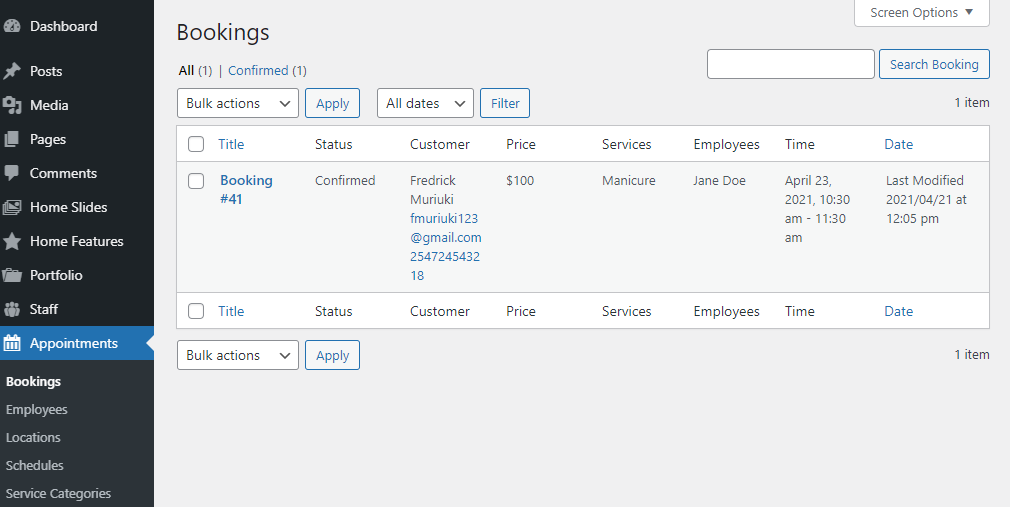
و بس. از صفحه بالا، میتوانید قرارهای ملاقات خود را مانند رئیسی که هستید مدیریت کنید.
سفارشیسازیها
از نسخه 1.2 افزونه، میتوانید فرم رزرو خود (و سایر کدهای کوتاه) را از طریق منوی کد کوتاه جدید سفارشی کنید. این منو گزینههایی را برای ویرایش ویژگیهای ویجتهای رزرو، دستههای خدمات، و همچنین فهرستهای خدمات، کارمندان و مکانهایتان در اختیار شما قرار میدهد.
برای ویژگیهای کد کوتاه برای ویجت رزرو وردپرس، لیست کارکنان، فهرست مکانها، فهرست خدمات و دستههای خدمات. به این ترتیب میتوانید کدهای کوتاه را با استفاده از تنظیمات مختلف برای ستونها، شبکهها و اطلاعاتی مانند:
تنظیم کنید.
- انتخاب کنید که کدام فیلدها در فرم شما نمایش داده شوند
- برچسب های سفارشی اضافه کنید
- اطلاعات کارکنان نمایش داده شده در لیست ها را سفارشی کنید
- اطلاعات اضافی را در صفحات کارمندان (مانند پیوندهای اجتماعی یا اطلاعات تماس) لحاظ کنید
- نحوه نمایش و ترتیب مکان ها را ویرایش کنید
- خدمات را فقط از یک شناسه انتخابی نشان دهید
توجه: به خاطر داشته باشید که ویرایشهای انجام شده در منوی کد کوتاه به صورت جهانی اعمال میشوند (برای همه نمونههای یک سایت کد کوتاه خاص). اما همیشه میتوانید منوی Help در افزونه را بررسی کنید تا فهرست کاملی از مقادیر کد کوتاه را مشاهده کنید تا ویرایشهای دستی را بر اساس کد کوتاه انجام دهید.
نتیجه گیری
مدیریت یک کسبوکار مبتنی بر خدمات، حتی برای بهترینها در میان ما، کاری دشوار است. چه به صورت انفرادی پرواز کنید یا با یک تیم کار کنید، اداره یک کسب و کار مبتنی بر قرار ملاقات برای افراد ضعیف مناسب نیست.
راز موفقیت خودکارسازی و سادهسازی وظایف مدیریت تکراری است که زمان زیادی را صرف میکنند. یکی از این کارها (و در عین حال مهم) رزرو قرار ملاقات است. به طور سنتی، مشتریان مجبور بودند به طور فیزیکی از کسب و کار شما بازدید کنند تا قرار ملاقات بگذارند. شاید آنها از طریق تلفن تماس گرفتند اما شما معامله را نبستید یا مجبور شدید چندین ایمیل قبل از تأیید آنها ارسال کنید.
این روش قدیمی برای رزرو قرار است. در عوض استفاده از افزونهای مانند MotoPress وردپرس رزرو قرار ملاقات، انتخاب هوشمندتر است. رزروهای خود را خودکار کنید، قرارهای خود را مدیریت کنید، و مهمتر از آن، کسب و کار خود را توسعه دهید.
این افزونه در پسزمینه کار میکند و در مسیر شما قرار نمیگیرد. علاوه بر این، راهاندازی آن آسان بسیار ساده است و به شما کمک میکند کسبوکار مبتنی بر خدمات خود را به سطح بعدی ارتقا دهید.
فرقی نمیکند آرایشگاه، سالن ناخن، سالن زیبایی، اسپا، پزشک، وکیل یا هر چیز دیگری در این بین باشید. افزونه MotoPress وردپرس Appointment Booking ویژگیهای قوی ارائه میدهد و میتواند راهحلی باشد که برای اوج گرفتن نیاز دارید. به سلامتی!



